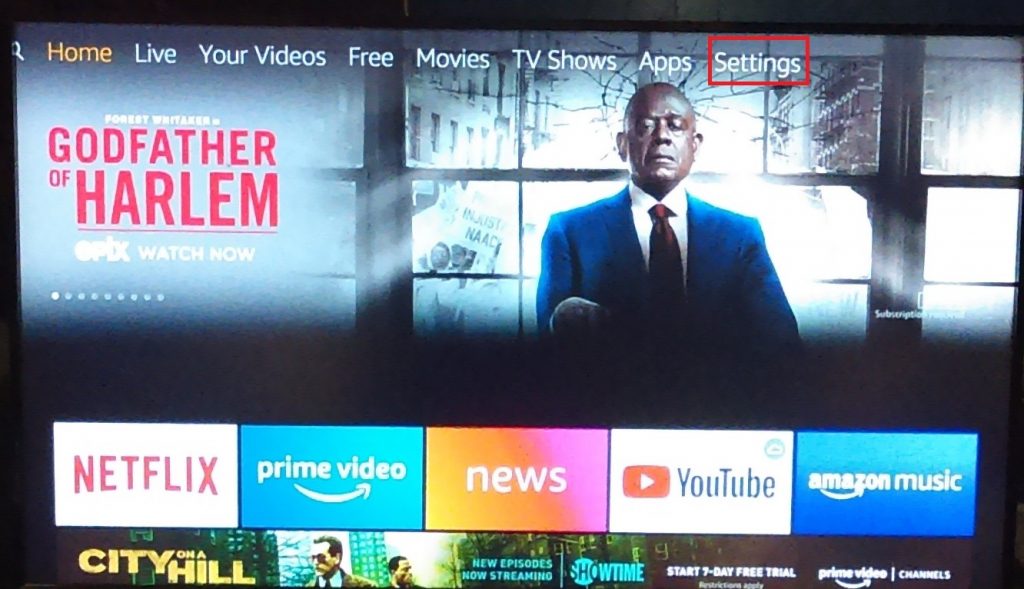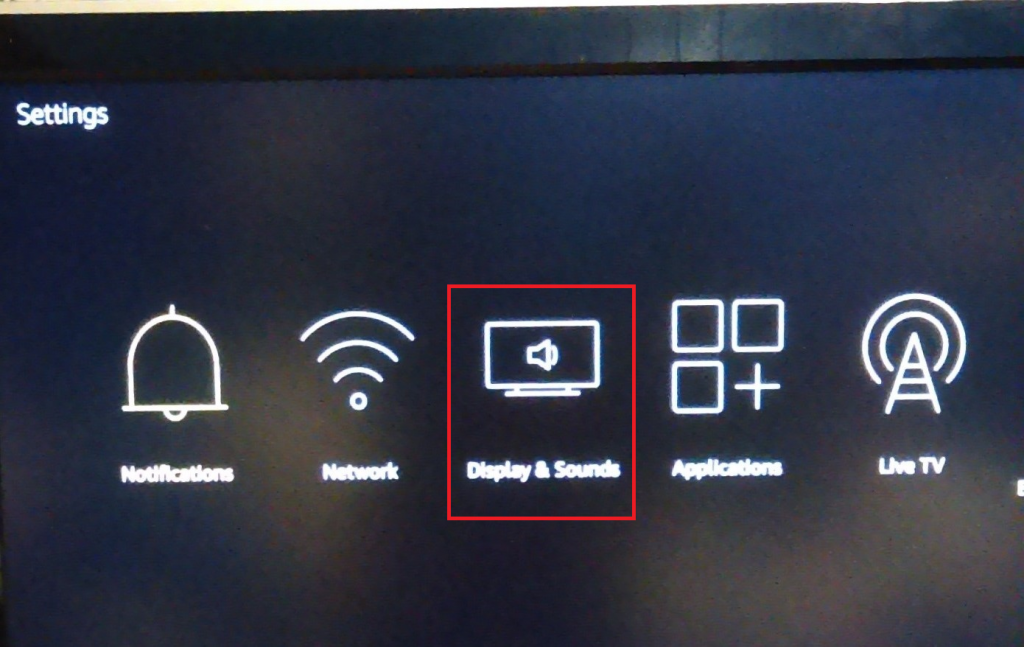Amazon Fire TV Stick завис в увеличенном масштабе
По данным почтового ящика TechJunkie, экран Amazon Fire Stick, который зависает при увеличении, является довольно распространенным явлением. Добавленный как часть ряда специальных возможностей, масштабирование позволяет вам увеличить часть экрана, чтобы сделать текст более четким и крупным. Должно произойти следующее: вы увеличиваете масштаб, читаете текст, а затем возвращаете экран к нормальному размеру. Иногда этого не происходит, поэтому в этом руководстве будет описано, что делать, если ваша Amazon Fire Stick зависла в режиме масштабирования.
Увеличение и уменьшение масштаба Amazon Fire Stick — это часть функции экранной лупы, представленной в прошлом году в версии 5.2.6.0. С помощью комбинации клавиш на пульте дистанционного управления вы можете увеличить определенную область отображаемого экрана, чтобы увеличить ее. Вы включаете и выключаете его вручную, и он должен увеличивать, а затем снова уменьшать масштаб, как только вы повторите комбинацию клавиш.
Программы для Windows, мобильные приложения, игры - ВСЁ БЕСПЛАТНО, в нашем закрытом телеграмм канале - Подписывайтесь:)
Окно масштабирования также имеет полезную оранжевую рамку, которая информирует вас о том, что масштаб увеличен, и облегчает жизнь.
специальные возможности Добавленные в Amazon Fire Stick также включают субтитры, аудиоописания, VoiceView для Fire TV и высококонтрастный текст. Скрытые субтитры добавляют субтитры для слабослышащих. Аудиоописания добавляют описательный саундтрек для людей с проблемами зрения, а VoiceView для Fire TV озвучивает пункты меню при навигации по меню. Высококонтрастный текст делает весь текст более заметным для пользователей с ослабленным зрением. Все они стремятся сделать Amazon Fire Stick доступным для всех, независимо от способностей.
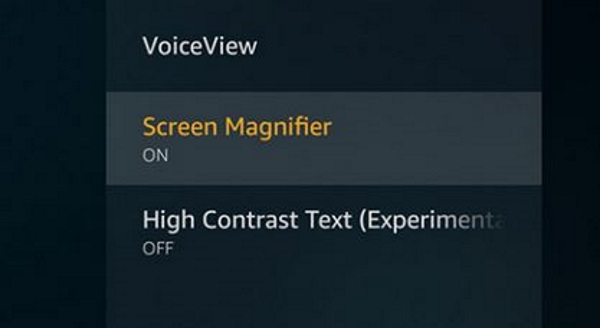
Amazon Fire Stick застрял при масштабировании
Со мной такого еще не случалось, но поспрашивав, с другими случалось.
Если вы нажмете Назад и Быстрая перемотка вперед на пульте дистанционного управления Amazon Fire Stick на пять секунд вы включите экранную лупу.
Держать Назад и Быстрая перемотка вперед еще раз, чтобы отключить его.
Нажимать Меню и Быстрая перемотка вперед чтобы увеличить масштаб и Меню и Перемотка назад чтобы уменьшить масштаб. Звучит просто, правда?
Если ни одна из комбинаций не помогает уменьшить масштаб Amazon Fire Stick, попробуйте одно из этих исправлений.
Альтернативные комбинации клавиш
Как уже упоминалось, комбинация Меню и Быстрая перемотка вперед чтобы увеличить масштаб, Меню и Перемотка назад чтобы уменьшить масштаб, или Меню и Играть чтобы отключить и включить экранную лупу. Если одна комбинация не работает, попробуйте другую. Удерживайте клавиши в течение 5–10 секунд, чтобы посмотреть, изменится ли что-нибудь.
Отключить экранную лупу
Если вам не нужна визуальная помощь, вы можете просто отключить эту функцию в Настройки меню. Затем экран должен вернуться к нормальному увеличению независимо от того, удалось ли вам отменить масштабирование или нет.
- Перейдите к Настройки и Доступность в Amazon Fire Stick и переключите Экранная лупа на Выкл.
Сбросьте настройки Amazon Firestick
Если приведенные выше параметры не отменяют масштабирование Firestick, перезагрузите его или отключите от телевизора, чтобы сбросить настройки. Оставьте на 30 секунд, а затем снова вставьте в телевизор. Дайте ему еще 30 секунд для загрузки и посмотрите, вернулся ли экран в нормальное состояние. Это должно снова вернуть экран в нормальное состояние, и затем вы сможете включить или отключить экранную лупу по своему усмотрению.

Проверьте телевизор и приложения на Amazon Firestick
Программы для Windows, мобильные приложения, игры - ВСЁ БЕСПЛАТНО, в нашем закрытом телеграмм канале - Подписывайтесь:)
Это звучит очевидно, но несколько человек, с которыми я говорил об этой проблеме, сказали, что они пробовали всевозможные варианты масштабирования на своей Amazon Fire Stick, но обнаружили, что это вообще не Firestick. Некоторые смарт-телевизоры имеют функцию масштабирования, как и Kodi. Если на вашем Firestick установлен такой телевизор или Kodi, возможно, стоит проверить.
Одним из преимуществ станет отсутствие оранжевой рамки на увеличенном экране. Amazon Firestick добавляет эту рамку, чтобы вы знали, что масштаб увеличен. Если есть граница, то это твой Фаерстик. Если нет границы, то ее нет.
Если у вас установлен Kodi, возможно, он увеличил масштаб, а не Firestick. Это легко проверить.
- Запустите Kodi на своем Amazon Firestick.
- Выбирать Настройки интерфейса и Кожа.
- Гарантировать Увеличить установлено на 0% на панели справа.
Логически говоря, если Kodi не работает на вашем Amazon Fire Stick, это не должно вызывать масштабирование экрана, но, поскольку функция масштабирования есть и она установлена на Firestick, ее определенно стоит проверить. То же самое и с вашим смарт-телевизором, если у него есть собственная функция масштабирования.
Калибровка экрана
Если вы обнаружите, что Amazon Fire Stick продолжает зависать при масштабировании, возможно, стоит перекалибровать экран.
- Откройте Меню настроек на вашей Amazon Fire Stick.

- Теперь прокрутите и выберите Дисплей и звуки.

- Далее нажмите Калибровка дисплея.
- Следуйте указаниям мастера, чтобы изменить выравнивание экрана, и выберите Принимать когда закончите.
Это может помешать случайному увеличению масштаба Firestick. Знаете ли вы какие-либо другие способы исправить застрявшее масштабирование? Дайте нам знать в комментариях ниже!